
Съдържание:
- Стъпка 1: Видео урок
- Стъпка 2: Изтеглете Arduino IDE
- Стъпка 3: Настройка на Arduino Installer
- Стъпка 4: Инсталиране на Arduino и драйвери
- Стъпка 5: Първа настройка на ESP8266
- Стъпка 6: Добавяне на платки ESP8266 чрез Arduino Board Manager
- Стъпка 7: Включете вашата ESP8266 платка с микро USB кабел
- Стъпка 8: Конфигуриране на ESP8266
- Стъпка 9: Мигането на ESP8266
- Стъпка 10: Готово
- Автор John Day [email protected].
- Public 2024-01-30 07:49.
- Последно модифициран 2025-01-23 12:57.


Изработвам контролирани от Twitch устройства; персонализирани конзоли, контролери и други случайности! Потоците на живо са всяка сряда и събота в 21:00 EST на https://www.twitch.tv/noycebru, акценти в TikTok @noycebru и можете да гледате уроци в YouTube на адрес
Този урок е как да настроите Arduino IDE (1.8.9) за първи път и как да конфигурирате вашата Arduino IDE за чип NodeMcu ESP8266.
Точният чип е посочен тук: ESP8266 ESP-12E NodeMcu Board за развитие (закупете тук:
Ако вече сте инсталирали Arduino IDE, моля, преминете към стъпка 4
Надявам се да намерите това за полезно!
noycebru
Стъпка 1: Видео урок
Стъпка 2: Изтеглете Arduino IDE

Изтеглете Arduino IDE:
Стъпка 3: Настройка на Arduino Installer

Отворете инсталатора и се уверете, че са избрани „инсталиране на USB драйвер“и „Свързани.ino файлове“
Стъпка 4: Инсталиране на Arduino и драйвери



Инсталирайте Arduino и инсталирайте драйверите, когато бъдете подканени (вижте приложените снимки). Драйверите могат да варират за различните компютри.
Завършете инсталацията и след това отворете Arduino след инсталирането.
Стъпка 5: Първа настройка на ESP8266

Следните стъпки са как да конфигурирате Arduino IDE да работи с ESP8266
Изберете FilePreferences
Копирайте и поставете този URL адрес в полето „Допълнителни URL адреси на мениджъра на дъски:
arduino.esp8266.com/stable/package_esp8266com_index.json
Изберете Добре
Стъпка 6: Добавяне на платки ESP8266 чрез Arduino Board Manager



Изберете ToolsBoardBoard Manager
След това въведете ESP8266 и инсталирайте ESP8266 от общността ESP8266 (на снимката)
посока от github:
Стъпка 7: Включете вашата ESP8266 платка с микро USB кабел

Стъпка 8: Конфигуриране на ESP8266


Изберете вашата платка като на снимката NodeMCU 1.0 (модул ESP-12E)
Конфигурирайте платката, както е на снимката:
Размер на светкавицата -> 4M (3M SPIFFS)
Честота на процесора -> 80 Mhz
Скорост на качване -> 115200
Port Com X (X = към който и да е порт, свързан с вашия ESP8266. Ако не сте сигурни, изключете чипа си, отидете на toolsport и отбележете кои com портове са свързани. Свържете отново вашия чип и отбележете новия номер на порта, това е com порт за вашия чип, изберете този. За справка мина беше „Com 6“
Стъпка 9: Мигането на ESP8266



Това трябва да се направи само веднъж:
Изтеглете и стартирайте 32 или 64 -битов флашър*:
32 бита- https://github.com/nodemcu/nodemcu-flasher/blob/m… 64 бита-
*Ако не знаете дали вашият компютър е 32 битов или 64 битов, въведете „about“в лентата за търсене на лентата на задачите. Той ще бъде посочен под полето: „тип система“
Изберете бутона за изтегляне на github и отворете файла, след като го изтеглите.
Изберете порта за чип от предишната стъпка (Com 6 за мен) и след това изберете флаш (това трябва да се направи само веднъж) затворете програмата за флаш, след като приключи. Процесът завършва, когато получите зелена отметка в долния ляв ъгъл.
Стъпка 10: Готово
Това е! Вашият NodeMCU ESP8266 вече е готов за получаване на код!
Не забравяйте да разгледате https://www.twitch.tv/noycebru, за да видите проектите, които се правят на живо, или да гледате уроците в YouTube на адрес https://www.twitch.tv/noycebru. Публикувам ежедневно в Twitter @noycebru
Проекти, които направих в поток, които ще бъдат качени в YouTube:
Сервиз с контролиран чат на Twitch
Цифрово реле с контролиран чат
Стъпкови двигатели с контролиран чат
Двигатели с постоянен ток, контролирани от Twitch
Arduino Pro Micro Streamdeck
Arduino Pro Micro PC джойстик
Препоръчано:
Настройка на NodeMCU програмиране с Arduino IDE: 3 стъпки

Настройка на програмиране на NodeMCU с Arduino IDE: В тази инструкция ще ви покажа как да програмирате NodeMCU платка, използвайки Arduino IDE. За да направите това, трябва да инсталирате драйвери и да добавите NodeMCU платка към списъка с платки на Arduino. Нека направим стъпка по стъпка
Raksha - Vitals Monitor за работници от първа линия: 6 стъпки (със снимки)
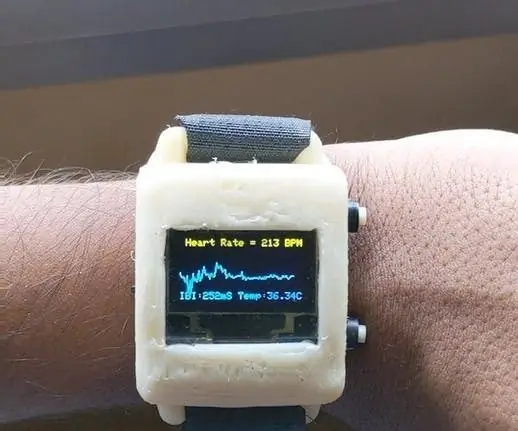
Raksha - Vitals Monitor for Frontline Workers: Носимите технологии за мониторинг на здравето, включително интелигентни часовници и фитнес тракери, привлякоха значителен потребителски интерес през последните няколко години. Този интерес не само се насърчава главно от бързия ръст на търсенето на износване
Защитна първа каска с Circuit Playground Express: 10 стъпки

Безопасност на първо място каска с Circuit Playground Express: Били ли сте някога да карате колело и да се притеснявате да свалите ръката си от кормилото, за да сигнализирате в коя посока се обръщате? Сега този страх може да е в миналото! Този урок ще ви покаже как да създадете система за мигане на каска за свободни ръце, използвайки C
Първа Java програма за всеки: 10 стъпки

Първа Java програма за всеки: Тази проста ненатрапчива ще ви даде бърз поглед каква е програмата. Той е много основен и лесен за следване, така че не се страхувайте да щракнете върху това и да научите малко. Може би ще откриете, че това е нещо, което обичате
Бял бастун с глас Arduino (първа част): 6 стъпки (със снимки)

Arduino Voiced White Cane (Първа част): Преди години бях със студент, който имаше сляп член на семейството, осъзнах, че можем да стигнем до малко решение, способно да чуе колко стъпки има някакво препятствие, очевидно arduino с предварително записани номера може
